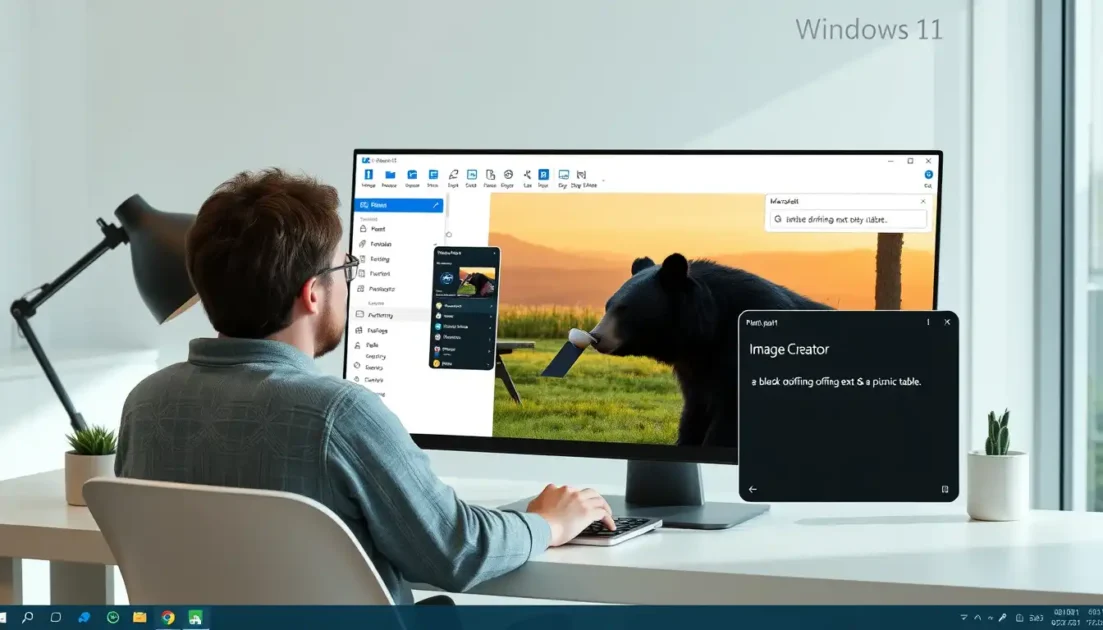Καθώς η Τεχνητή Νοημοσύνη (AI) καταλαμβάνει τόσες πολλές πλατφόρμες για να βελτιώσει την εμπειρία χρήστη, η Microsoft Paint έχει επίσης εισαγάγει την Τεχνητή Νοημοσύνη για να πυροδοτήσει τη φαντασία και να εμπνεύσει περισσότερες δημιουργίες. Μπορείτε να δημιουργήσετε σχεδόν οποιαδήποτε εικόνα γράφοντας μια περιγραφή και το λογισμικό σας δίνει τα αποτελέσματα χρησιμοποιώντας το μοντέλο OpenAI DALL-E. Ήρθε λοιπόν η ώρα να μάθετε πώς να δημιουργείτε εικόνες AI στο Paint στην επιφάνεια εργασίας των Windows 11! Ας γίνουμε δημιουργικοί!
Το περιεχόμενο αυτού του σεναρίου δημιουργείται αυστηρά για εκπαιδευτικούς σκοπούς. Η χρήση γίνεται με δική σας ευθύνη.
Οι τελευταίες προσφορές

Fastest VPN

MECOOL KT2 2+32G 4K Android11.0 TV Box
BG4a11ba • Λήγει: Περιορισμένα κομμάτια 
Ninkear A15 Pro Laptop 120Hz 2.5K 16 Inch AMD Ryzen 5 7430U 16GB DDR4 1TB SSD Windows 11
BG5df2e0 Πώς να δημιουργήσετε εικόνες AI στο Paint στα Windows 11
Χρησιμοποιήστε εντυπωσιακά γραφικά και προσθέστε περισσότερα επίπεδα στο σχέδιό σας χρησιμοποιώντας το Image Creator στο Paint για να δημιουργήσετε ακόμη πιο περίπλοκες εικόνες. Μείνετε συντονισμένοι για να δείτε πώς μπορείτε να τελειοποιήσετε την τέχνη σας.
- Ανοίξτε το MS Paint και πατήστε στο Image Creator στην επάνω γραμμή εργαλείων. Λάβετε υπόψη ότι αυτή η λειτουργία ονομάζεται επίσης Cocreator.
- Κάντε κλικ στην επιλογή Σύνδεση από το δεξί μενού.
- Επιλέξτε Επόμενο μέχρι να ολοκληρωθεί το σεμινάριο Image Creator.
- Τώρα, πληκτρολογήστε την προτροπή σας στην ενότητα Περιγράψτε τι θέλετε να δείτε .
- Κάντε κλικ στην επιλογή Χωρίς επιλογή και επιλέξτε από τα εξής: Ανθρακί , Άνιμε , Ακουαρέλα και πολλά άλλα για να επιλέξετε το στυλ της εικόνας σας.
- Κάντε κλικ στην επιλογή Δημιουργία.
- Τοποθετήστε τον δείκτη του ποντικιού γύρω από οποιοδήποτε αποτέλεσμα στην ενότητα Εξερεύνηση παραλλαγής και κάντε κλικ στις τρεις τελείες στην εικόνα.
- Επιλέξτε Αποθήκευση εικόνας .
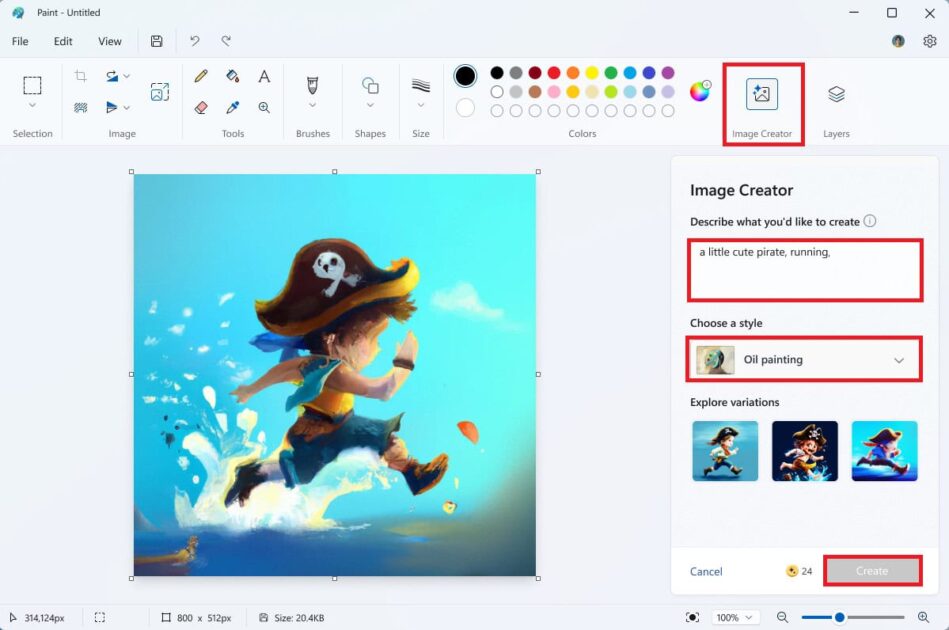
Με αυτά τα απλά βήματα, μπορείτε να χρησιμοποιήσετε το Paint για να δημιουργήσετε εικόνες AI.
Πώς να χρησιμοποιήσετε επίπεδα πάνω από τις εικόνες AI μου στο Paint στα Windows 11
Μπορείτε επίσης να προσθέσετε διαφορετικές εικόνες και να τις τοποθετήσετε σε στρώσεις πάνω από την εικόνα AI σας. Ακολουθήστε τα παρακάτω βήματα για να κάνετε το ίδιο:
- Ακολουθήστε τα βήματα 1-8 από την προηγούμενη επικεφαλίδα Πώς να δημιουργήσετε εικόνες AI στη Ζωγραφική .
- Κάντε κλικ στην επιλογή Επίπεδα από την επάνω δεξιά γωνία της γραμμής εργαλείων.
- Κάντε κλικ στο εικονίδιο συν από το δεξί παράθυρο.
- Επικολλήστε οποιαδήποτε εικόνα πάνω από το επίπεδο.
- Σύρετε την εικόνα που έχει εισαχθεί πάνω από την εικόνα AI.
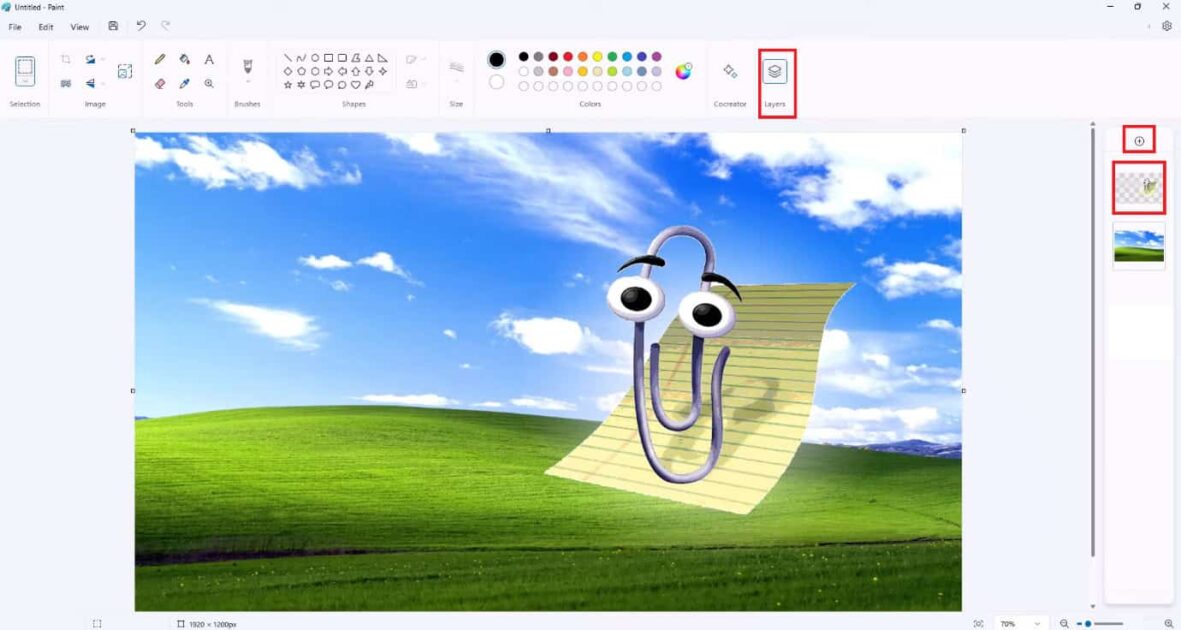
Τώρα μπορείτε να προσθέσετε διαφορετικές εικόνες στο έργο τέχνης σας στο Paint.
Μπορώ να αφαιρέσω το φόντο μιας εικόνας στο MS Paint;
Ναι , στο Windows 11 Paint, οι χρήστες έχουν επίσης την επιλογή να αφαιρέσουν το φόντο της εικόνας αντί να χρησιμοποιήσουν ένα εργαλείο επεξεργασίας τρίτου κατασκευαστή. Δείτε πώς:
- Ανοίξτε το Paint και κάντε κλικ στο Αρχείο από την επάνω αριστερή γωνία.
- Κάντε κλικ στο Άνοιγμα .
- Επιλέξτε την εικόνα της επιλογής σας και κάντε κλικ στο Άνοιγμα .
- Τώρα, κάντε κλικ στο εικονίδιο αφαίρεσης φόντου στην επάνω αριστερή γραμμή εργαλείων.
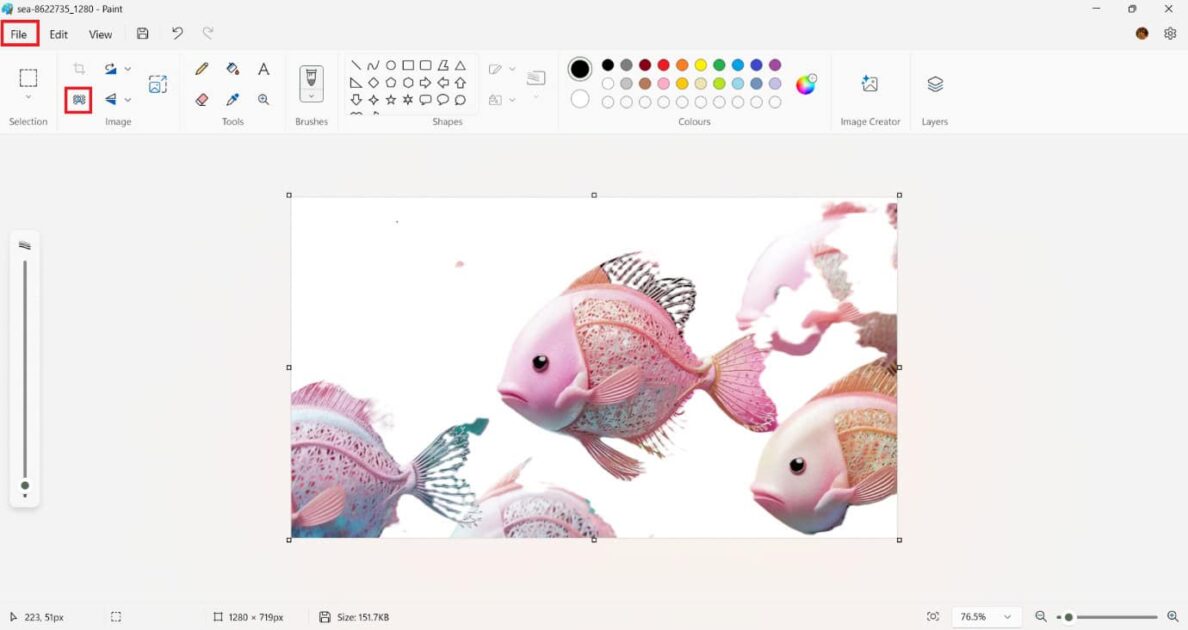
Αυτό είναι όλο, το φόντο σας θα αφαιρεθεί από το Paint.
Γιατί δεν μπορώ να δω το Image Creator στα Windows 11 μου;
Προς το παρόν, το Image Creator είναι διαθέσιμο μόνο στις Ηνωμένες Πολιτείες, την Αυστραλία, τη Γαλλία, το Ηνωμένο Βασίλειο, τον Καναδά, την Ιταλία και τη Γερμανία. Επομένως, ενδέχεται να μην βρείτε αυτήν τη λειτουργία λόγω γεωγραφικών περιορισμών. Ωστόσο, υπάρχει μια λύση για αυτόν τον περιορισμό, αλλάζοντας την περιοχή σας στα Windows 11. Μπορείτε να το κάνετε αυτό ακολουθώντας τα παρακάτω βήματα:
- Ανοίξτε τις Ρυθμίσεις και κάντε κλικ στην επιλογή Ώρα & γλώσσα .
- Κάντε κλικ στην επιλογή Γλώσσα & περιοχή .
- Κάντε κλικ στην επιλογή Χώρα και περιοχή στην ενότητα Περιοχή .
- Επιλέξτε την προτιμώμενη περιοχή σας όπου είναι διαθέσιμο το Image Creator.
- Ανοίξτε το MS Paint .
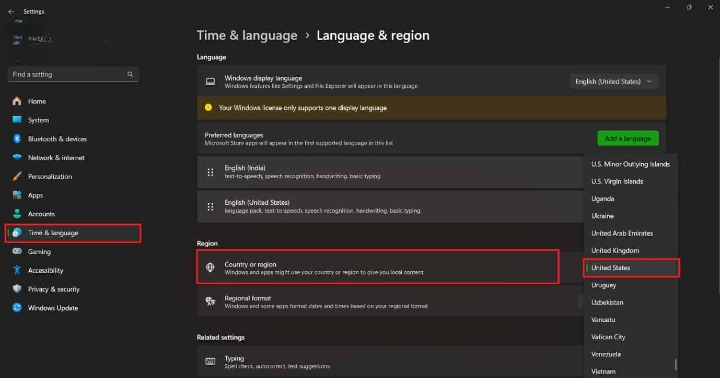
Τώρα θα έχετε στη διάθεσή σας τη λειτουργία Image Creator στον υπολογιστή σας.
Είναι το Image Creator δωρεάν για χρήση στο MS Paint;
Ναι , το Image Creator είναι δωρεάν στο MS Paint. Ωστόσο, μπορείτε να το χρησιμοποιήσετε μόνο έως και 50 φορές πριν πληρώσετε για αυτήν τη λειτουργία.
Μπορώ να χρησιμοποιήσω την Τεχνητή Νοημοσύνη για να βελτιώσω υπάρχουσες εικόνες στο Paint;
Ναι , μπορείτε να χρησιμοποιήσετε το AI Creator για να βελτιώσετε υπάρχουσες εικόνες και στη συνέχεια να τις επεξεργαστείτε στο Paint για επιπλέον προσαρμογή.
Ελπίζουμε, ελέγχοντας τη μέθοδο σε αυτό το σεμινάριο, να ξέρετε πώς να δημιουργείτε εικόνες AI στο Paint στα Windows 11. Εάν έχετε οποιεσδήποτε ερωτήσεις ή προτάσεις, μη διστάσετε να επικοινωνήσετε μαζί μας στην ενότητα σχολίων. Συνεχίστε να επισκέπτεστε το directvortex για περισσότερες πληροφορίες σχετικά με την τεχνολογία.